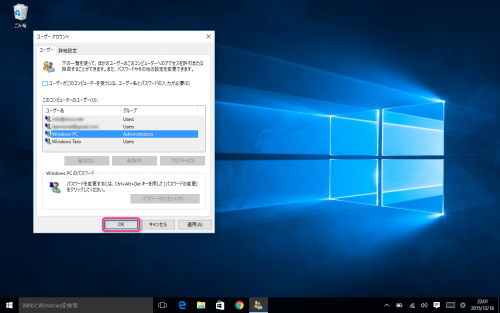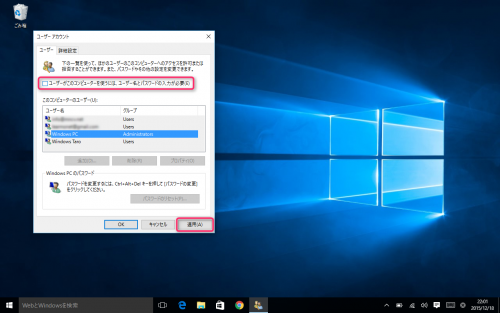PC起動時のパスワード入力を省略(自動ログイン)する
Windows10ではMicrosoftアカウントまたはローカルアカウントでPCを利用しますが、デフォルトの設定ではPC起動時にパスワード入力が必要となります。
セキュリティ的にはパスワード入力はあったほうがよいのですが、毎回の入力が手間という方もいるはずです。
今回は起動時のパスワード入力を省略する方法を紹介します。
ユーザーアカウントメニューを表示する
デスクトップ下部にある『WebとWindowsを検索』と表示されているフォームをクリックします。
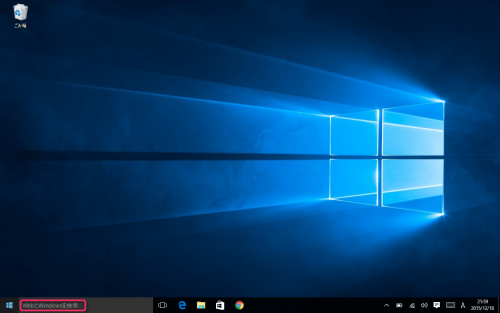
フォームに『 netplwiz 』と入力すると最も一致する検索結果に表示される『netplwiz コマンドの実行』をクリックします。
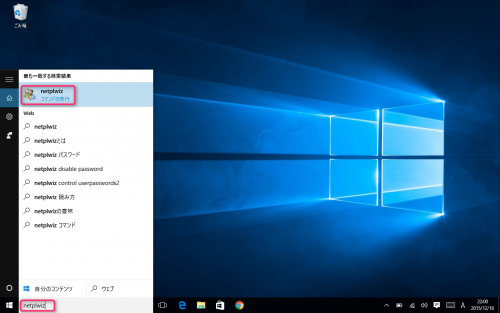
ユーザーアカウントの選択
ユーザーアカウントメニューにコンピュータを利用するアカウント一覧が表示されるので、パスワード入力を省略したいアカウントを選択します。
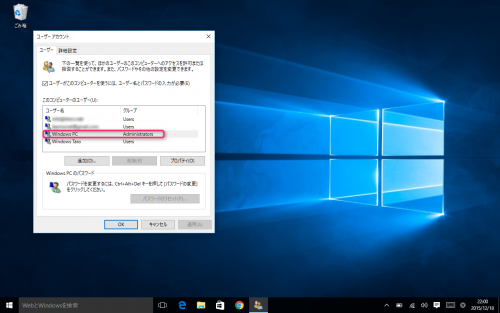
パスワード入力を省略する
『ユーザーがこのコンピュウーターを使うには、ユーザー名とパスワードの入力が必要(E)』にのチェックを外します。
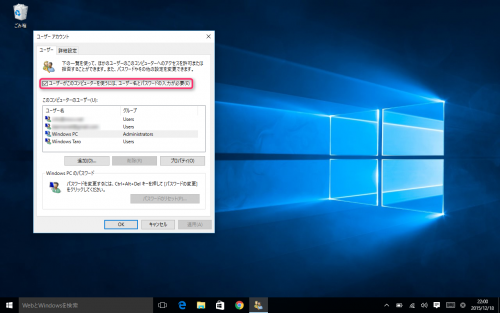
パスワードの確認画面が表示されるので、パスワード・パスワード(確認)を入力します。
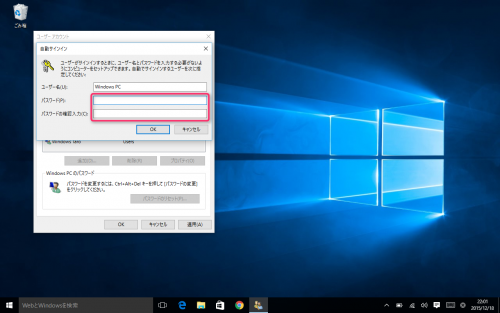
パスワードを入力したら『OK』をクリックして完了です。
次回以降PC起動時に該当ユーザーのパスワード入力を省略することができます。